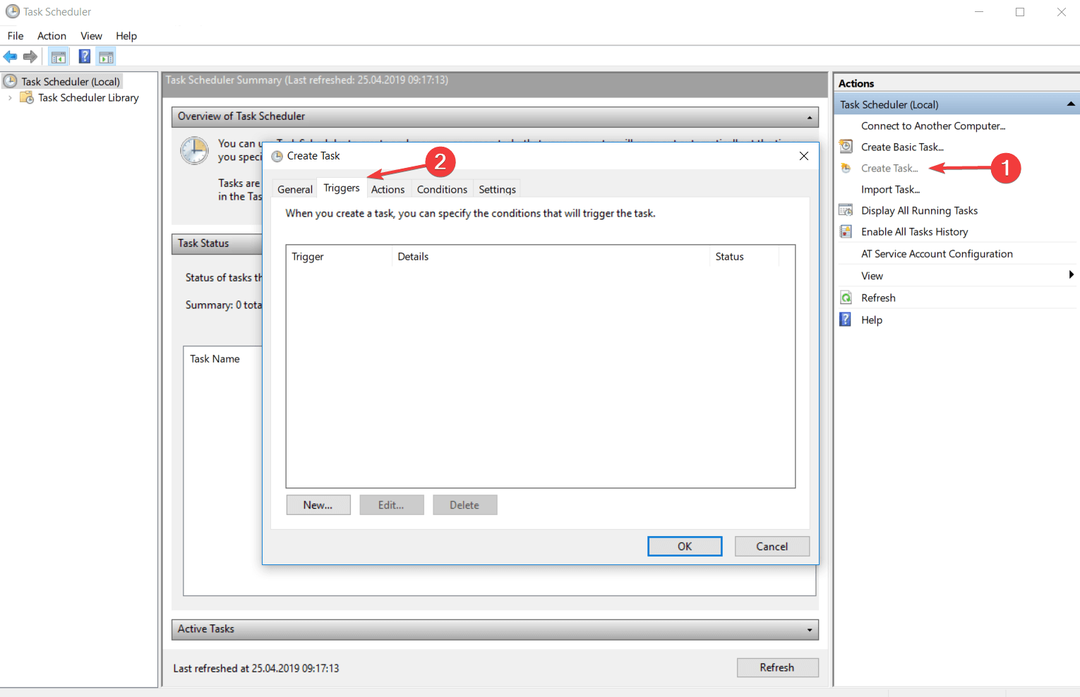Patikrinkite, ar įjungti užduočių aktyvikliai
- Užduočių planuoklis yra integruota „Windows“ programa, leidžianti planuoti užduotis, kurios bus vykdomos fone tam tikru laiku.
- Tai labai svarbu, nes atlieka priežiūros, atsarginių kopijų kūrimo ir defragmentavimo užduotis fone vietiniuose ir nuotoliniuose kompiuteriuose.
- Kai paslaugų programa neveikia, negalėsite paleisti jokių scenarijų, o suplanuotos užduotys nepavyks.

XĮDIEGTI PASPUSTELĖT ATSISIUNČIŲ FAILĄ
„Fortect“ yra sistemos taisymo įrankis, galintis nuskaityti visą jūsų sistemą, ar nėra pažeistų ar trūkstamų OS failų, ir automatiškai pakeisti juos veikiančiomis versijomis iš savo saugyklos.
Padidinkite kompiuterio našumą trimis paprastais žingsniais:
- Atsisiųskite ir įdiekite „Fortect“. savo kompiuteryje.
- Paleiskite įrankį ir Pradėkite nuskaitymą
- Dešiniuoju pelės mygtuku spustelėkite Remontas, ir pataisykite per kelias minutes.
- 0 skaitytojai šį mėnesį jau atsisiuntė Fortect
„Windows“ užduočių planuoklis yra „Microsoft Windows“ operacinės sistemos komponentas, leidžiantis vartotojams suplanuoti programų ar scenarijų vykdymą nurodytu laiku arba po tam tikro laiko. Tačiau šis procesas ne visada vyksta taip, kaip planuota.
Galite susidurti su klaida 0x40010004 suplanuotos užduotys nevykdomos paleidimo metu. Kai susiduriate su šia klaida, tai reiškia, kad programos negalima paleisti dėl tam tikrų su paslauga ar jos priklausomybių susijusių problemų.
Sužinokite, kas sustabdo suplanuotų užduočių vykdymą ir kaip tai išspręsti.
Kas yra klaidos kodas 0x40010004?
0x40010004 yra užduočių planuoklio klaida, rodoma, kai „Windows“ operacinė sistema susiduria su klaida bandant įkelti arba sukurti užduotį vykdyti. Užduočių planavimas gali būti naudingas dėl daugelio priežasčių.
Pavyzdžiui, jei norite paleisti scenarijų, kuris atlieka jūsų sistemos priežiūrą, pvz., išvalo laikinuosius failus arba kietojo disko defragmentavimas, galite suplanuoti užduočių planuoklyje.
Kai vykdote užduotį iš „Windows Task Scheduler“, ji pirmiausia patikrins, ar įvykdytos visos būtinos sąlygos, prieš pradėdamas vykdyti užduotį. Jūsų užduotis nebus įvykdyta, jei nebus įvykdyti būtini kriterijai.
„Windows Task Scheduler“ turi daug būtinų sąlygų automatiškai suplanuotoms užduotims vykdyti, pavyzdžiui:
- Leidimai – Vartotojas turi turėti leidimą pasiekti išteklius nuotoliniuose kompiuteriuose. Tai reiškia, kad jei norite suplanuoti užduotį vykdyti nuotoliniame kompiuteryje, turite naudoti paskyrą su administratoriaus teisėmis.
- WMI paslauga – WMI paslauga reikalinga, kai norite vykdyti užduotis nuotoliniuose kompiuteriuose arba kituose ne domeno kompiuteriuose. Taip yra todėl, kad užduočių planuoklis naudoja WMI, kad gautų informaciją apie kompiuterio, kuriame jis veikia, būseną.
- SCCM – Jei planuojate daugybę užduočių, turėsite naudoti SCCM diegimui ir stebėti klientų būseną, kad užtikrintumėte, jog visos suplanuotos užduotys yra įvykdytos.
Kaip ištaisyti klaidą 0x40010004?
Eksperto patarimas:
REMIAMAS
Kai kurias kompiuterio problemas sunku išspręsti, ypač kai kalbama apie trūkstamus arba sugadintus sistemos failus ir „Windows“ saugyklas.
Būtinai naudokite tam skirtą įrankį, pvz Fortect, kuri nuskaitys ir pakeis jūsų sugadintus failus naujomis versijomis iš savo saugyklos.
Jei turite užduotį, kuri nevykdoma, pirmiausia patikrinkite:
- Įsitikinkite, kad užduotis suplanuota vykdyti tinkamu laiku ir data. Kartais kai „Windows“ nesinchronizuoja jūsų laiko ir datos nustatymų, tai gali trukdyti planuoti užduotis.
- Įsitikinkite, kad jūsų kompiuteryje nėra konfliktų su kitomis užduotimis ar įvykiais. Jei kyla prieštaravimų, gali tekti pakoreguoti, kaip dažnai norite vykdyti užduotį arba kada norite, kad ji būtų aktyvi.
- Patikrinkite, ar nėra tinklo prisijungimas arba interneto paslaugų teikėjo (IPT) problemos.
- Įsitikinkite, kad turite administracinės privilegijos savo kompiuteryje. Jūsų kompiuteris gali nesugebėti vykdyti tam tikrų užduočių be administratoriaus prieigos.
1. Įgalinkite užduotį rankiniu būdu
- Paspauskite Windows + R klavišus, kad atidarytumėte Bėk komandą.
- Tipas taskchd.msc dialogo lange ir paspauskite Įeikite.

- Spustelėkite užduotį, dėl kurios įvyko klaida 0x40010004, tada pasirinkite Savybės.

- Eikite į Trigeriai ir patikrinkite, ar užduotis įjungta. Jei ne, paspauskite Redaguoti mygtuką.

- Galiausiai patikrinkite Įjungtas langelį ir paspauskite Gerai mygtuką.

2. Iš naujo paleiskite užduočių planuoklio paslaugą
- Paspauskite Windows + R klavišus, kad atidarytumėte Bėk komandą.
- Tipas paslaugos.msc dialogo lange ir paspauskite Įeikite.

- Dešiniuoju pelės mygtuku spustelėkite Darbų planuotojas paslaugą ir pasirinkite Savybės.

- Nustatyti Paleidimo tipas į Automatinis išskleidžiamajame meniu ir spustelėkite Pradėti.

- Galiausiai spustelėkite Taikyti ir OK, tada iš naujo paleiskite kompiuterį.
- 0x00000b11: Kaip ištaisyti šią klaidą „Windows 10“ ir „Windows 11“
- „Lenovo“ nešiojamojo kompiuterio juodas ekranas: kaip tai ištaisyti 5 veiksmais
- Pataisymas: operacija nepavyko dėl 0x00001B klaida
- Kas yra klaida 0x80029c4a ir kaip greitai ją ištaisyti
3. Redaguoti registrą
- Paspauskite Windows + R klavišus, kad atidarytumėte Bėk komandą.
- Tipas regedit ir pataikė Įeikite atidaryti Registro redaktorius.

- Eikite į šį kelią:
HKEY_LOCAL_MACHINE\SYSTEM\CurrentControlSet\Services\Schedule - Dešiniuoju pelės mygtuku spustelėkite bet kurią juodą vietą kairiojoje srityje, pasirinkite Nauja, ir spustelėkite DWORD (32 bitų) reikšmė.
- Pavadink Pradėti, tada nustatykite vertės duomenis 2.

- Uždarykite registro rengyklę ir iš naujo paleiskite kompiuterį.
Prieš atlikdami šį veiksmą įsitikinkite, kad turite sukūrė atkūrimo tašką. Kartais registro redagavimas nevyksta taip, kaip planuota, ir gali pakenkti jūsų kompiuteriui.
Atkūrimo taškas veiks kaip pagalvė, todėl turėsite saugų grįžimo tašką, jei viskas nepavyks.
Tačiau taip pat galite naudoti praktinį sistemos taisymo įrankį, kuris gali išspręsti su registru susijusias problemas ir padėti galutinai išspręsti šią užduočių planuoklio problemą.
⇒ Gaukite Fortect
Norėdami užtikrinti, kad ateityje būtų kuo mažiau klaidų, pvz., 0x40010004, peržiūrėkite mūsų užduočių planavimo patarimai kad šis procesas vyktų be trukdžių.
Jei integruotas užduočių planuoklis neduoda norimų rezultatų, galbūt Užduočių planavimo programinė įranga gali būti tai, ko jums reikia.
Jei turite pasiūlymų šia tema, palikite mums komentarą žemiau.